Vous souhaitez créer votre propre magasin en ligne ?
Nous savons que la création d’une boutique en ligne peut être une idée terrifiante, surtout si vous n’êtes pas un féru d’informatique. Eh bien, vous n’êtes pas seul. Ici à WPBeginner, nous avons aidé des centaines d’utilisateurs/utilisatrices à démarrer leur magasin en ligne, donc vous êtes au bon endroit.
Dans cet article, nous allons vous afficher comment démarrer facilement un magasin en ligne.
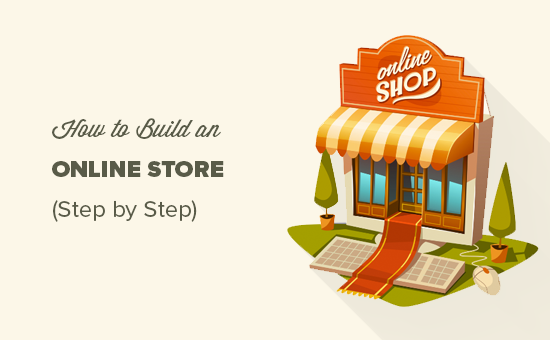
De quoi avez-vous besoin pour créer un magasin en ligne ?
Il n’y a jamais eu de meilleur moment qu’aujourd’hui pour démarrer une activité en ligne.
Toute personne disposant d’un ordinateur peut Premiers pas en quelques minutes et sans acquérir de compétences particulières.
Les trois choses dont vous avez besoin pour créer un magasin en ligne sont les suivantes :
- Une idée de nom de domaine (il s’agira du nom commercial de votre stockeur en ligne, par exemple WPBeginner.com)
- Un compte d’hébergeur (c’est l’endroit où votre site est domicilié sur l’internet)
- Une attention toute particulière pendant 30 minutes.
Oui, c’est aussi simple que cela.
Vous pouvez configurer votre propre boutique en ligne avec WordPress en moins de 30 minutes, et nous vous accompagnerons à chaque étape du processus.
Dans ce tutoriel, nous allons couvrir :
- Step 1. Set up Your Online Store Platform (Hosting & Domain)
- Step 2. Set Up Your WordPress Website
- Step 3. Set Up Your WooCommerce Store
- Step 4. Set Up Payments for Your Online Store
- Step 5. Add Products to Your Online Store
- Step 6. Select and Customize WordPress Theme
- Step 7. Extend Your Online Store With Plugins
- Learning WordPress to Grow Your Online Business
- FAQs About Starting an Online Store
Vous êtes prêts ? Premiers pas.
Tutoriel vidéo
Si vous n’aimez pas la vidéo ou si vous avez besoin de plus d’instructions, alors continuez à lire.
Étape par étape. Configurer la plateforme de votre magasin en ligne
La plus grande erreur que commettent la plupart des utilisateurs/utilisatrices est de ne pas choisir la bonne plateforme pour leur stocker en ligne.
Heureusement, vous êtes ici, vous ne ferez donc pas cette erreur.
Il existe deux plateformes d’e-commerce populaires que nous recommandons : Shopify ou WordPress + WooCommerce.
Shopify est une solution d’e-commerce entièrement hébergée à partir de 29 $ par mois (paiement mensuel ou annuel anticipé pour bénéficier d’une remise). Il s’agit d’une solution sans tracas où il suffit de se connecter et de commencer à vendre.
L’inconvénient de Shopify est qu’il devient assez cher, et que vos options de paiement sont limitées, à moins que vous ne payiez des frais supplémentaires.
C’est pourquoi la plupart des utilisateurs/utilisatrices choisissent WordPress + WooCommerce en raison de la flexibilité qu’il offre. Certes, cela nécessite un peu de configuration, mais cela en vaut la peine sur le long terme.
WordPress est le constructeur de sites web le plus populaire et WooCommerce est la plus grande plateforme d’e-commerce au monde. Pour plus de détails, consultez notre comparaison Shopify vs WooCommerce et notre guide sur WordPress pour l’e-commerce.
Dans ce tutoriel, nous allons vous expliquer comment configurer une boutique en ligne dans WordPress en utilisant WooCommerce sur certains des meilleurs hébergeurs WooCommerce.
Pour configurer votre boutique e-commerce, vous avez besoin d’un nom de domaine, d’un hébergeur et d’un certificat SSL.
Un nom de domaine est l’adresse de votre site sur l’internet. C’est ce que les utilisateurs/utilisatrices vont taper dans leur navigateur pour accéder à votre site (par exemple, google.com ou WPBeginner.com).
L’hébergeur est l’endroit où votre site e-commerce vit sur internet. C’est la maison de votre site sur l’internet. Chaque site sur l’internet a besoin d’un hébergeur.
Lecertificat SSL ajoute un calque de sécurité spécial à votre site, afin que vous puissiez accepter des informations sensibles telles que des numéros de carte bancaire et d’autres informations personnelles. Il est nécessaire pour accepter les paiements par carte bancaire sur votre site d’e-commerce.
Normalement, un nom de domaine, un hébergeur et un certificat SSL coûtent au total une centaine d’euros. Cela fait beaucoup de frais de démarrage.
Heureusement, Bluehost, un hébergeur officiel recommandé par WordPress et WooCommerce, a accepté d’offrir à nos utilisateurs/utilisatrices un nom de domaine gratuit, un certificat SSL gratuit et une remise sur l’hébergement web.
En gros, vous pouvez Premiers pas pour aussi peu que 1,99 $ par mois.
Bluehost est l’une des plus grandes marques en matière d’hébergement WordPress, car elle héberge des millions de sites.
Note : Chez WPBeginner, nous croyons en la transparence. Si vous vous inscrivez chez Bluehost en utilisant notre lien de référence, alors nous gagnerons une petite commission sans frais supplémentaires pour vous (en fait, vous économiserez de l’argent et obtiendrez un domaine gratuit).
Nous recevrions cette commission pour recommander n’importe quelle entreprise d’hébergement WordPress, mais nous recommandons uniquement des produits que nous utilisons personnellement et dont nous pensons qu’ils apporteront une valeur ajoutée à nos lecteurs.
Allons-y et achetons votre domaine + l’hébergeur + le SSL.
Ouvrez Bluehost dans une nouvelle fenêtre à l’aide de ce lien et suivez les instructions.
La première chose à faire est de cliquer sur le bouton vert « Premiers pas » pour commencer.

Sur l’écran suivant, sélectionnez l’offre dont vous avez besoin.
Pour un magasin en ligne, vous pouvez opter pour l’offre Magasin en ligne. Cliquez sur le bouton « Sélectionné ».

Ensuite, il vous sera demandé de saisir le nom de domaine de votre site.
Pour créer un nouveau nom de domaine, il suffit de le taper dans le champ. Si vous en avez déjà un que vous souhaitez utiliser, vous pouvez également le saisir dans le champ prévu à cet effet.
Une fois que vous avez choisi un nom de domaine, cliquez sur « Suivant ».

Dernier point, vous devrez ajouter les informations relatives à votre compte et finaliser les informations relatives au forfait pour terminer le processus. Sur cet écran, vous verrez les options facultatives que vous pouvez acheter.
Vous êtes libre de les acheter ou non, mais nous ne les recommandons généralement pas. Vous pourrez toujours les ajouter ultérieurement si vous décidez d’en avoir besoin.

Une fois terminé, vous pouvez vous connecter au tableau de bord de l’hébergeur Bluehost.
En règle générale, Bluehost installe WordPress pour vous afin que vous puissiez commencer à créer votre site WordPress. Cependant, si vous avez sauté cette étape, vous pouvez suivre les instructions suivantes.
Note : Si vous utilisez Hostinger, SiteGround ou HostGator, vous pouvez lire notre article étape par étape sur l’installation de WordPress pour plus d’informations.
Comment installer WordPress chez Bluehost
Dans le Tableau de bord de Bluehost, accédez à l’onglet « Sites web » et cliquez sur « Ajouter un site ».

L’assistant d’installation de WordPress est maintenant terminé.
Tout d’abord, sélectionnez « Installer WordPress » sur l’écran et cliquez sur « Continuer ».

Ensuite, vous allez insérer un titre pour votre nouveau site WordPress.
Elle peut être ce que vous voulez et vous pourrez la modifier ultérieurement si vous changez d’avis. Allez-y et cliquez sur « Continuer ».

Maintenant, connectons votre site WordPress avec un nom de domaine.
Vous pouvez saisir le nom de domaine que vous avez choisi ou utiliser un sous-domaine Bluehost temporaire en attendant. Une fois que vous avez fait votre choix, cliquez sur « Continuer ».

Vous allez maintenant retourner à l’onglet Sites et attendre que Bluehost installe le logiciel WordPress pour vous.
Si l’installation est bien réussie, le nouveau site apparaîtra dans cet onglet. Vous pouvez cliquer sur « Modifier le site » pour vous connecter à votre tableau de bord WordPress.

Réglages, vous avez fini de configurer votre hébergeur et votre domaine !
Si vous ne connaissez pas le tableau de bord ou la zone d’administration de WordPress, voici à quoi il ressemble :
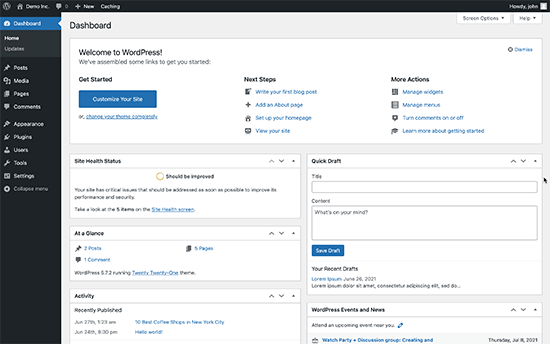
Étape par étape. Configurer votre site WordPress
Configurons votre site WordPress.
Tout d’abord, vous devez vous rendre sur la page Réglages » Général pour configurer le titre et le slogan de votre site WordPress. Si vous êtes satisfait du titre du site que vous avez choisi auparavant, vous n’avez pas besoin de le modifier.
Le slogan est également facultatif. Ne vous inquiétez donc pas si vous n’avez rien trouvé tout de suite.
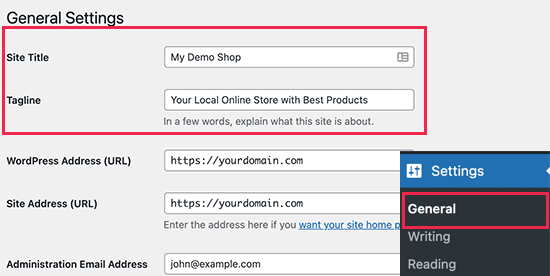
Configurer HTTPS pour utiliser SSL
Votre hébergeur WordPress est livré avec un certificat SSL gratuit. Ce certificat est préinstallé pour votre nom de domaine. Cependant, votre site WordPress doit être configuré de manière à ce qu’il se charge en https au lieu de http.
Sur la page Réglages » Général, vous devez modifier l’adresse (URL) de WordPress et l’adresse(URL) du site pour utiliser https au lieu de http.
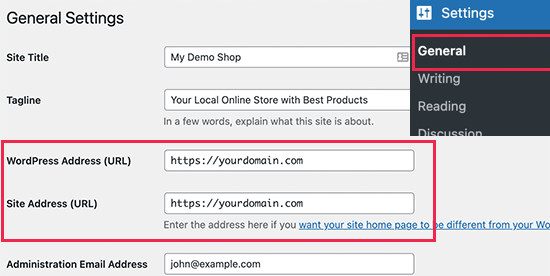
N’oubliez pas de défiler jusqu’au bas de la page et de cliquer sur le bouton « Enregistrer les modifications » pour stocker vos réglages.
La configuration de base de WordPress est terminée. Il est maintenant temps de configurer votre magasin en ligne.
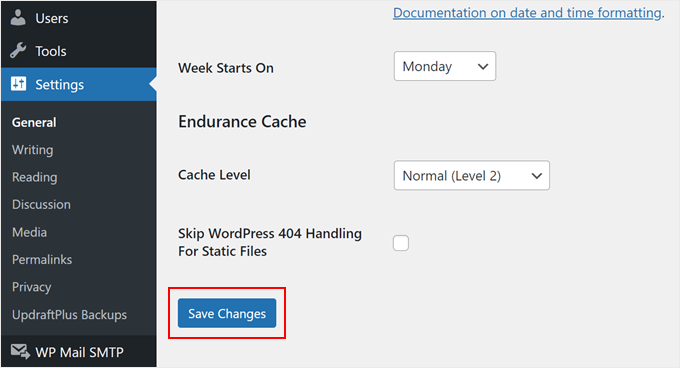
Étape par étape. Configurer votre stock WooCommerce
WooCommerce est le meilleur constructeur de magasins en ligne sur le marché. Il est Version de WordPress qui donne la flexibilité de WordPress avec la liberté de vendre n’importe quel type de produits que vous voulez.
Tout d’abord, vous devez installer et activer l’extension WooCommerce. Pour plus de détails, consultez notre guide étape par étape sur l’installation d’une extension WordPress.
Il vous suffit d’aller sur la page » Plugins » Ajouter une nouvelle et de rechercher WooCommerce. Dans les résultats de la recherche, cliquez sur le bouton » Installer maintenant » à côté de la liste WooCommerce.
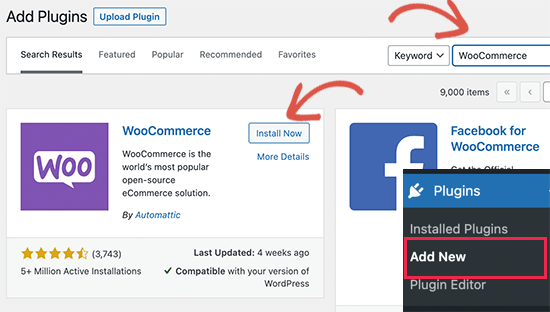
WordPress va maintenant chercher et installer l’extension WooCommerce pour vous.
Attendez que le téléchargement de l’extension soit terminé, puis cliquez sur le bouton » Activer » pour continuer.
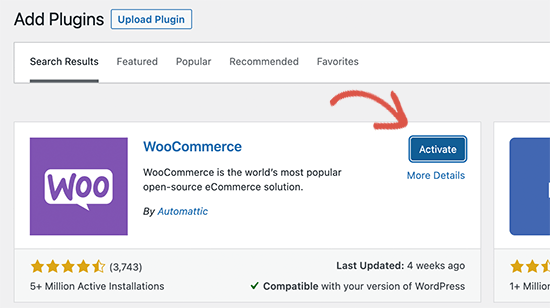
Une fois activé, WooCommerce lancera l’assistant de configuration et vous verrez apparaître l’écran Bienvenue dans WooCommerce.
Cet assistant de configuration vous guidera dans les réglages importants de WooCommerce.
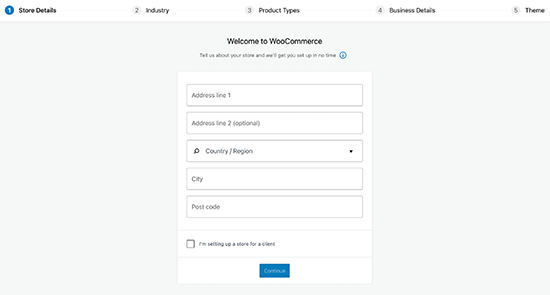
Tout d’abord, vous devez fournir des informations de base pour votre stock en ligne, telles que l’adresse, le pays et la région. Si vous êtes un détaillant, vous pouvez ajouter les informations relatives à votre point de vente en tant qu’adresse.
Cliquez ensuite sur le bouton « Continuer » pour passer à l’étape suivante.
Ensuite, il vous sera demandé de choisir un secteur d’activité pour votre stock. Vous pouvez choisir un secteur qui se rapproche le plus du type de magasin que vous souhaitez créer.
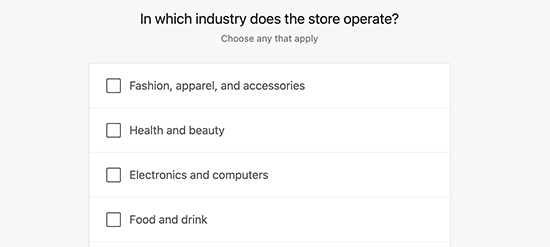
Cliquez sur le bouton « Continuer » pour poursuivre.
Ensuite, il vous sera demandé de choisir les types de produits que vous vendrez dans votre stock. Par exemple, si vos produits doivent être livrés, vous pouvez choisir « Produits physiques ».
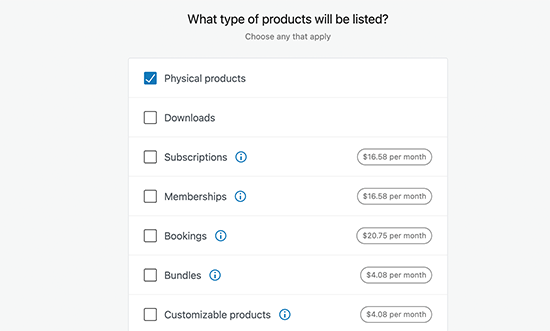
Vous pouvez également choisir plusieurs types de produits.
Par exemple, vous pouvez choisir à la fois des produits physiques et des téléchargements. Ne vous souciez pas de vendre différents types de produits. Vous pouvez sélectionner le type de produit que vous ajoutez pour chaque produit.
Cliquez sur le bouton « Continuer ».
Ensuite, il vous sera demandé de fournir quelques détails sur votre entreprise, comme le nombre de produits que vous offrez et si vous vendez déjà des produits ailleurs. Vous pouvez choisir l’option « Je n’ai pas encore de produits » et sélectionner « Aucun » pour l’autre option.
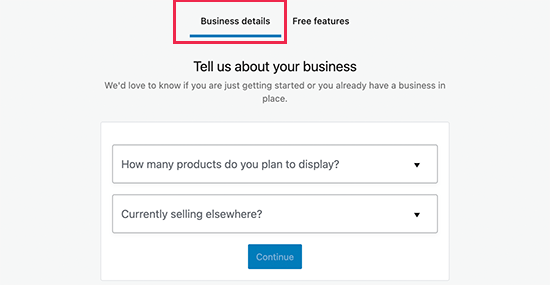
Vous devez maintenant passer à l’onglet « Fonctionnalités gratuites ».
Vous verrez une case pré-cochée pour l’installation de fonctionnalités gratuites pour votre site.
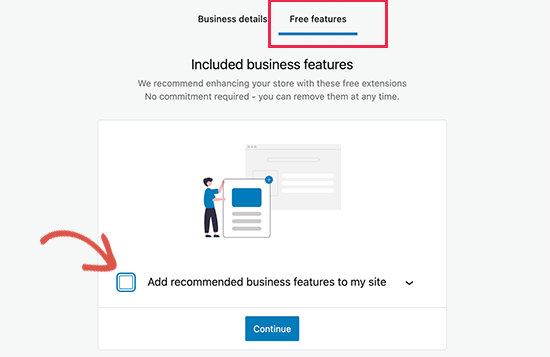
Vous devez décocher cette option, car elle installera plusieurs autres compléments WooCommerce dont vous n’aurez peut-être pas besoin. Si vous en avez besoin ultérieurement, alors vous pouvez toujours les installer par vous-même.
Cliquez sur le bouton « Continuer » pour passer à l’étape suivante.
Ensuite, il vous sera demandé de choisir un thème pour votre stock en ligne. Vous pouvez continuer avec votre thème par défaut actuel, choisir » Storefront » ou l’un des thèmes WooCommerce gratuits répertoriés sur la page.
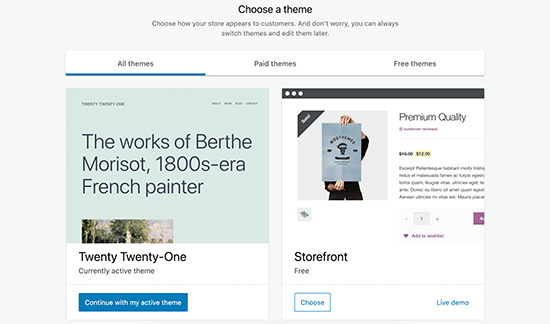
Ne vous souciez pas de choisir le thème parfait tout de suite. Nous vous afficherons comment choisir le meilleur thème pour votre boutique en ligne ultérieurement dans cet article.
C’est tout, vous avez bien terminé la configuration de base de WooCommerce.
Étape par étape. Définir les Réglages pour votre Stockage en ligne
Ensuite, vous devez configurer les moyens de paiement pour accepter les paiements en ligne sur votre stock. WooCommerce fournit un tas de passerelles de paiement que vous pouvez facilement configurer.
Il suffit de se rendre sur la page » Réglages » de WooCommerce et de basculer sur l’onglet » Paiements « . Par défaut, vous avez le choix entre PayPal Standard, le paiement à la livraison, les chèques et les virements bancaires.
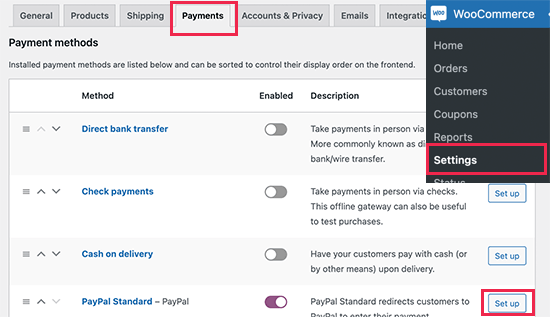
Défilez en dessous, et vous verrez également l’option d’installation de Stripe, PayPal Checkout, et WooCommerce Payments.
Nous vous recommandons de choisir Stripe et PayPal Standard comme options de paiement.
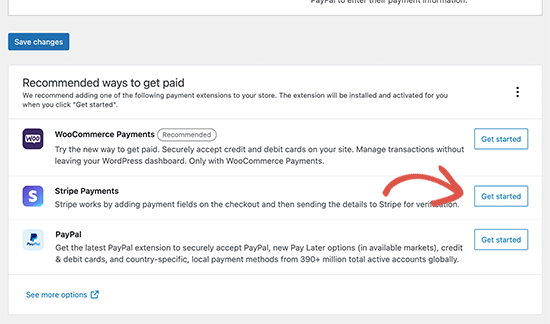
Pour chaque passerelle de paiement, vous pouvez cliquer sur le bouton Configurer et fournir les informations nécessaires.
Par exemple, vous pouvez activer Stripe et saisir vos clés API (vous trouverez ces informations sous votre compte Stripe).
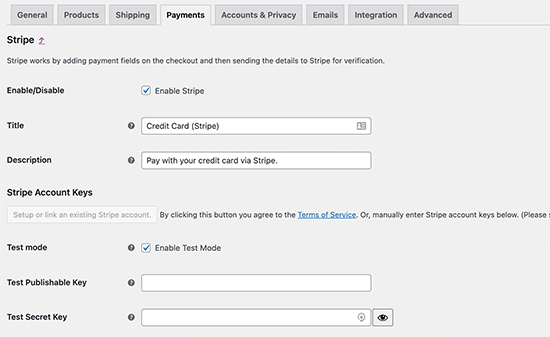
N’oubliez pas de cliquer sur le bouton « Enregistrer les modifications » pour stocker vos Réglages.
Note : Au lieu d’utiliser le module Stripe par défaut de WooCommerce, nous vous recommandons d’utiliser l’extension WP Simple Pay.
Il est livré avec plus de fonctionnalités comme un assistant de configuration rapide, la création automatique de webhooks, les paiements express en un clic, et plus encore.
Étape par étape. Ajouter des produits à votre stock en ligne
Commençons par ajouter le premier produit à votre stock en ligne.
Vous devez vous rendre sur la page Produits » Ajouter nouveau pour ajouter un nouveau produit.
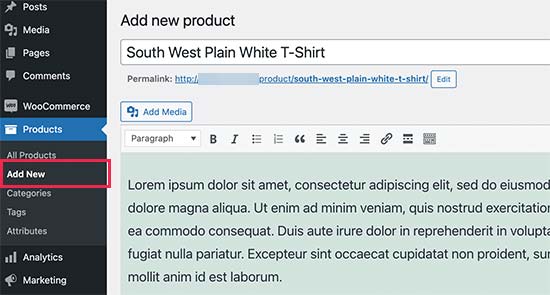
Commencez par donner un titre à votre produit, puis une description détaillée.
Dans la colonne de droite, vous verrez la boîte « Catégories de produits ». Cliquez sur « + Ajouter un nouveau module » pour créer une catégorie pour ce produit. Cela vous permet, ainsi qu’à vos clients, de trier et de parcourir les produits facilement.
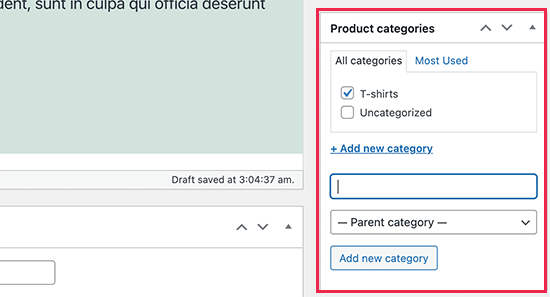
Défilez un peu vers le bas et vous remarquerez la case « Données sur le produit ».
C’est ici que vous fournirez des informations liées à votre produit, telles que les prix, les stocks, la Livraison, etc.
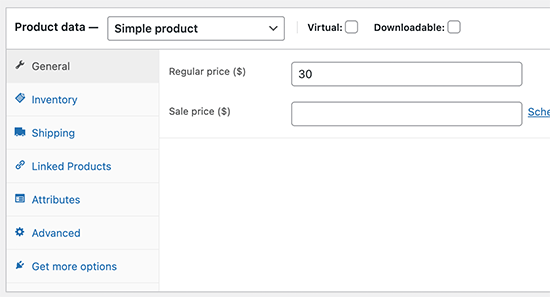
Sous la case des données du produit, vous verrez une case permettant d’ajouter une brève description du produit.
Ces descriptions de produits seront utilisées lorsque les utilisateurs/utilisatrices voient plusieurs produits sur une page.
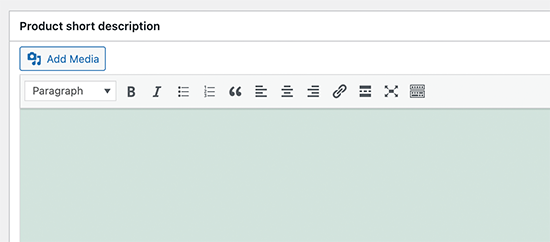
Dernier point, sur votre colonne de droite, vous verrez des cases pour ajouter une image principale du produit et une galerie de produits.
Il ne vous reste plus qu’à ajouter les photos qui, selon vous, mettent le mieux en valeur vos produits.
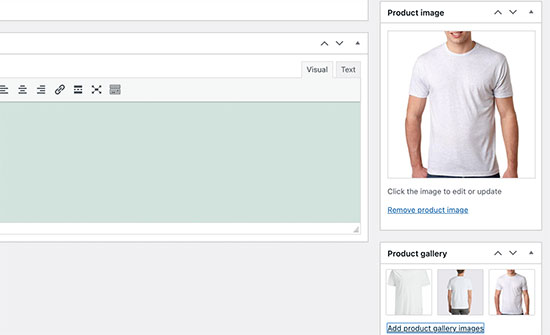
Une fois que vous êtes satisfait des informations sur les produits que vous avez ajoutées, vous pouvez cliquer sur le bouton « Publier » pour les rendre directes sur votre site.
Répétez le processus pour ajouter d’autres produits si nécessaire.
Étape par étape. Sélectionné et personnalisé le thème WordPress
Les thèmes contrôlent l’apparence de votre site WordPress pour les utilisateurs/utilisatrices lorsqu’ils le visitent. Pour une boutique WooCommerce, ils contrôlent également la façon dont vos produits sont affichés.
Il existe des milliers de thèmes WordPress payants et gratuits qui vous aident à créer une présence en ligne époustouflante.
Cependant, tous les thèmes WordPress ne sont pas conçus spécifiquement pour les magasins de commerce électronique. Nous avons trié sur le volet certains des meilleurs thèmes WooCommerce parmi lesquels vous pouvez choisir.
Une fois que vous avez installé un thème WooCommerce, vous pouvez personnaliser son apparence en fonction de vos propres prérequis.
Si vous utilisez un thème classique, il vous suffit de vous rendre sur la page Apparence » Personnaliser. Cela lancera l’Outil de personnalisation du thème, où vous pourrez modifier différents réglages du thème.
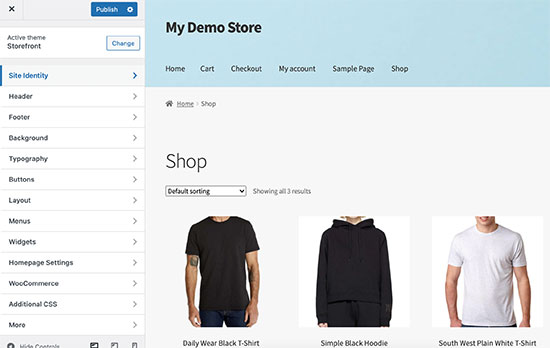
La plupart des thèmes WooCommerce modernes sont livrés avec différentes options de personnalisation et fonctionnent aussi bien avec les ordinateurs de bureau qu’avec les appareils mobiles.
Si vous utilisez plutôt un thème bloc, vous pouvez alors suivre notre tutoriel sur l’utilisation de l’éditeur de site complet de WordPress.
Étape par étape. Étendre votre stock en ligne avec des extensions
Maintenant que votre magasin est presque prêt, vous voudrez peut-être ajouter d’autres fonctionnalités pour créer un magasin en ligne réussi. Par exemple, vous pouvez ajouter un formulaire de support client ou promouvoir votre nouvelle entreprise sur les réseaux sociaux pour réaliser votre première vente.
C’est là qu’interviennent les extensions.
WooCommerce et WordPress vous permettent tous deux d’ajouter facilement de nouvelles fonctionnalités à votre site en utilisant des mises en avant ou des extensions.
Les extensions sont comme des applications pour votre site WordPress. Il en existe des milliers, gratuits ou payants. Le répertoire de plugins de WordPress.org compte à lui seul plus de 59 000 extensions.
Cependant, cette abondance de choix rend également difficile pour les débutants de choisir les bonnes extensions. Comment savoir quelle extension choisir ?
Voici quelques-uns de nos meilleurs choix pour les extensions essentielles que chaque boutique en ligne devrait installer.

OptinMonster vous aide à convertir facilement les internautes en clients/clientes personnalisés. Il est livré avec des outils tels que des fenêtres surgissantes, des bannières épinglées dans l’en-tête et le pied de page, des comptes à rebours, des tours pour gagner, et bien plus encore.
Tous aident à améliorer les conversions, à stimuler les ventes, à développer votre liste d’e-mails et à réduire les abandons de panier.
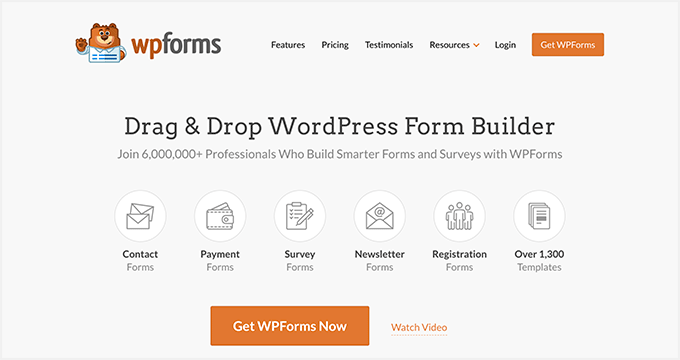
WPForms est la meilleure extension de constructeur de formulaires pour WordPress. Il vous permet de créer facilement tout type de formulaire pour votre stock, y compris les formulaires de contact, les enquêtes, les formulaires de connexion, les formulaires de commande de cartes-cadeaux, et plus encore.
Il dispose d’un constructeur de formulaires intuitif par glisser-déposer qui vous permet de simplement pointer et cliquer pour créer des formulaires. Consultez notre guide sur la façon de créer facilement un formulaire de contact sur WordPress pour obtenir des instructions détaillées.
WPForms dispose également d’une version gratuite appelée WPForms Lite que vous pouvez utiliser si vous n’avez pas besoin des fonctionnalités de la version Pro.
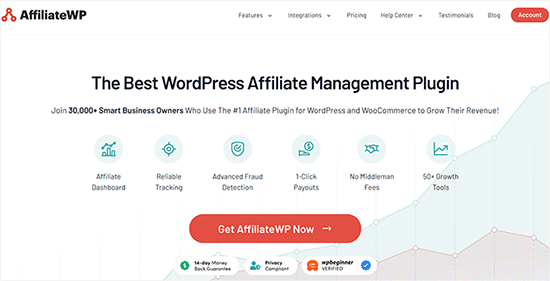
AffiliateWP vous aide à ajouter facilement un programme d’affiliation à votre stock en ligne. Cela vous permet de vous associer à des spécialistes du marketing d’affiliation pour promouvoir vos produits moyennant une commission.
Il est livré avec un puissant suivi des affiliés, Aucun frais de transaction, la détection des fraudes, des paiements en 1 clic, et un tableau de bord d’affiliation pour vos partenaires. Pour plus de détails, consultez notre guide sur la création d’un programme de parrainage pour votre stock en ligne.
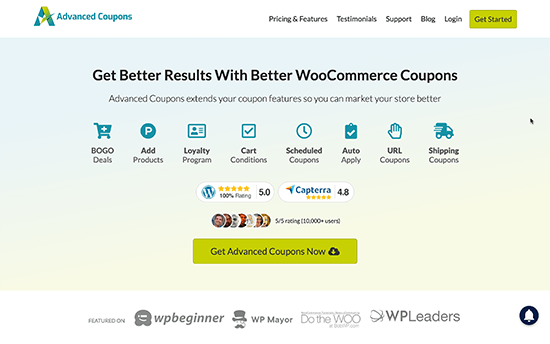
Advanced Coupons est la meilleure extension de code promo pour WooCommerce. Il vous permet d’étendre les fonctionnalités de coupon par défaut de WooCommerce et de créer des coupons très efficaces pour développer votre activité.
Avec les Coupons avancés, vous pouvez créer des programmes de fidélité, des coupons planifiés, des offres » Achetez 1, obtenez 1 gratuit « , des coupons de livraison, et bien plus encore. Pour plus de détails, consultez notre guide sur la création de coupons intelligents pour votre stock e-commerce.

SeedProd est la meilleure extension de constructeur de page pour WordPress et WooCommerce. Il vous permet de créer facilement des pages d’atterrissage personnalisées pour votre boutique en ligne.
Il est livré avec des modèles prêts à l’emploi conçus pour les conversions et les ventes. Il inclut également des blocs WooCommerce que vous pouvez juste glisser et déposer pour créer des pages de produits personnalisées, des pages d’accueil personnalisées, des pages de paiement, des pages de remerciement, et plus encore.
De plus, vous pouvez le connecter à votre service de marketing par e-mail afin de développer votre liste d’adresses électroniques.
Vous pouvez essayer la version gratuite de SeedProd directement depuis WordPress.org.

Avec PushEngage, vous pouvez facilement envoyer des notifications push e-commerce personnalisées à votre public cible, même lorsqu’il n’est plus sur votre site.
Vous pouvez envoyer des rappels de panier abandonné, des notifications d’abandon de navigation, des alertes de baisse de prix, des annonces de nouveaux produits, des notifications de rupture de stock, des messages de bienvenue, etc.
Pour plus de détails, consultez notre guide sur les notifications push web et leur fonctionnement.
7. All in One SEO pour WordPress

All in One SEO pour WordPress est la meilleure extension de référencement pour WooCommerce. Il vous permet d’optimiser facilement votre boutique en ligne pour le référencement sans aucune compétence en matière de moteur de recherche.
Il est livré avec un support complet de l’e-commerce, le balisage de schéma, les sitemaps, les fils d’ariane, et plus encore. Cela vous aide à apporter plus de trafic à votre stock en ligne. Pour plus de détails, consultez notre guide complet de référencement WooCommerce pour les débutants.
Il existe également une version gratuite d’AIOSEO, qui reste assez puissante pour ceux qui débutent.

MonsterInsights est la meilleure extension Google Analytics pour WordPress. Il vous aide à voir d’où viennent vos clients/clientes et ce qu’ils font sur votre site.
MonsterInsights est livré avec le suivi WooCommerce, de sorte que vous pouvez voir les conversions et les données de vente sur votre site. Cela vous aide à ajuster votre stratégie marketing et à développer votre petite entreprise grâce à des décisions basées sur des données.
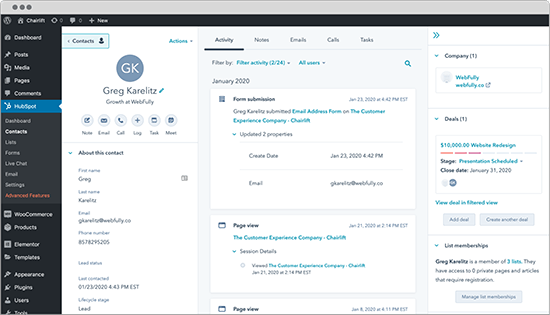
HubSpot est l’une des meilleures extensions de gestion de la relation client pour WordPress et WooCommerce. Il vous permet de synchroniser automatiquement vos formulaires, de gérer les contacts, de les segmenter en listes et de voir chaque interaction que vos internautes ont avec votre site. Il dispose également d’une fonctionnalité gratuite de marketing par e-mail avant.
Ils vous permettent également d’ajouter une discussion directe aux pages de votre site et d’obtenir des statistiques sur les performances de l’ensemble de votre programme de marketing.
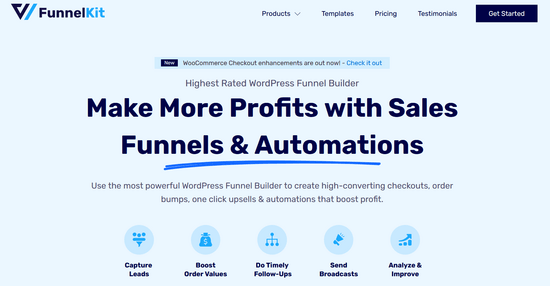
FunnelKit est le plus puissant constructeur d’entonnoir de vente et la plateforme d’automatisation du marketing pour WordPress. Il vous aide à créer des commandes à fort taux de conversion, des paniers latéraux diapositifs, des triers de commande, des upsells en un clic, et d’autres automatisations qui vous aident à augmenter les profits de votre stock en ligne.
Ils ont également un plugin d’automatisation du marketing pour les sites WordPress e-commerce qui vous permet de faire des e-mails de suivi en temps opportun, d’envoyer des diffusions, de construire des campagnes d’e-mail Drip, et plus encore.
Pour d’autres recommandations d’extensions, consultez notre sélection d’experts des extensions WooCommerce essentielles pour une entreprise d’e-commerce.
Apprendre WordPress pour développer votre activité en ligne
WordPress est incroyablement puissant et flexible, mais parfois, il peut être difficile pour les débutants de le configurer comme ils le souhaitent.
À WPBeginner, notre objectif principal est de fournir des tutoriels WordPress de pointe, utiles et faciles à comprendre, même pour les propriétaires de sites WordPress qui ne sont pas des techniciens (en savoir plus sur nous).
WPBeginner est le plus grand site de ressources WordPress gratuites pour les débutants. Nous offrons de nombreuses ressources, y compris :
- WPBeginner Blog – L’endroit central pour tous nos tutoriels WordPress.
- Vidéos WPBeginner – Vous êtes nouveau sur WordPress ? Regardez ces tutoriels vidéo gratuits pour maîtriser WordPress.
- WPBeginner Dictionary – Votre point de départ pour apprendre les termes et le jargon WordPress les plus couramment utilisés.
- WPBeginner Engage Facebook Group – Obtenez le support gratuit d’experts dans le plus grand groupe WordPress sur Facebook.
Vous pouvez également vous abonner à la chaîne YouTube de WPBeginner, où nous partageons régulièrement des tutoriels vidéo pour vous aider à apprendre WordPress.
Nous avons également un guide pour afficher aux utilisateurs/utilisatrices comment tirer le meilleur parti des ressources gratuites de WPBeginner.
Beaucoup de nos utilisateurs/utilisatrices tapent leurs questions dans Google et ajoutent simplement ‘wpbeginner’ à la fin. Cela leur affiche les articles similaires de WPBeginner.
FAQ sur la création d’un stock en ligne
Beaucoup de nos utilisateurs/utilisatrices nous contactent régulièrement pour nous poser des questions sur la création de leur propre entreprise avec un stock en ligne. Nous avons tenté de répondre ci-dessous à certaines des questions les plus fréquemment posées :
1. Où puis-je trouver des produits à vendre dans mon stock ?
Les propriétaires de magasins peuvent s’approvisionner en produits de différentes manières. Certains vendent des produits tels que des logiciels, des œuvres d’art numériques, de la musique et d’autres produits téléchargeables.
D’autres s’approvisionnent auprès de vendeurs locaux ou étrangers en utilisant des places de marché en ligne comme Alibaba ou AliExpress. Si vous ne souhaitez pas gérer votre propre inventaire ou votre propre Livraison, vous pouvez également envisager de créer une boutique d’impression à la demande ou de dropshipping.
Pour plus de détails, consultez notre article sur le choix des produits à vendre en ligne.
2. Puis-je créer un magasin en ligne gratuitement ?
Oui, certaines plateformes d’e-commerce proposent des essais gratuits limités afin que vous puissiez démarrer votre boutique en ligne gratuitement, mais une fois l’essai terminé, vous devrez payer.
Si WooCommerce lui-même est gratuit, vous aurez besoin d’un nom de domaine et d’un compte d’hébergeur pour le faire fonctionner, ce qui vous coûtera de l’argent.
3. Combien coûte la création d’un magasin en ligne ?
Le coût de démarrage d’une boutique en ligne dépend de votre offre et de votre budget. Avec notre lien, vous pouvez commencer avec Bluehost pour 1,99 $ par mois et compter sur des extensions et des thèmes gratuits pour limiter vos coûts.
Nous recommandons un modèle d’entreprise dans lequel vous commencez modestement et dépensez ensuite de l’argent au fur et à mesure de la croissance de votre entreprise.
Pour une analyse détaillée des coûts, consultez notre article sur le coût de la création d’un site d’e-commerce.
4. Puis-je créer un magasin en ligne sans livrer de produits ?
Oui, c’est possible. Par exemple, vous pouvez créer une boutique en ligne à l’aide d’extensions de dropshipping, créer un magasin affilié à Amazon ou une place de marché de type eBay. Vous pouvez également utiliser le même magasin en ligne pour vendre des produits externes ainsi que vos propres produits.
5. Comment gérer les frais de livraison et les taxes pour mon stock en ligne ?
Selon votre région, il peut être nécessaire d’ajouter des taxes sur les ventes, la TVA ou d’autres taxes. WooCommerce vous permet d’ajouter des taxes en les activant sous la page WooCommerce » Réglages.
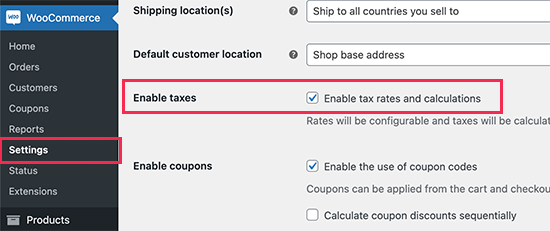
À partir de là, vous pouvez également passer à l’onglet Livraison et créer différentes zones d’expédition, ajouter des tarifs d’expédition, définir des tarifs d’expédition forfaitaires, etc.
Nous espérons que ce tutoriel vous a aidé à apprendre comment construire un magasin en ligne. Vous voudrez peut-être aussi consulter ces astuces exploitables pour générer du trafic sur votre nouveau site WordPress ou voir notre comparatif des meilleurs services de téléphonie professionnelle pour les petites entreprises.
Si vous avez aimé cet article, veuillez alors vous abonner à notre chaîne YouTube pour obtenir des tutoriels vidéo sur WordPress. Vous pouvez également nous trouver sur Twitter et Facebook.




Syed Balkhi says
Hey WPBeginner readers,
Did you know you can win exciting prizes by commenting on WPBeginner?
Every month, our top blog commenters will win HUGE rewards, including premium WordPress plugin licenses and cash prizes.
You can get more details about the contest from here.
Start sharing your thoughts below to stand a chance to win!
John Springhetti says
Hello We are trying to decide to use shopify or woocommerce we already have a website. We will be selling hobby shop items-drones &RC cars from our website. And our website was built on wordpress. I have heard that woocommerce is a little more technical than shopify. Our situation is one where we would like our web developer to build the initial ecommerce site & then train someone at our shop to maintain & sell/load products. We plan on a 100 or so SKUs to start & grow from there.
Which would you recommend woocommerce or Shopify & why please?
Deli says
Hi,
Can you list Amazon products (dropship) through WooCommerce? If so, how?
Mands says
Hi ,
I would like to have an ecommerce store but I am based in South Africa and will only be selling in S.A do I get a co.za Domain? And does stripe work with all credit cards? Can I also add Visa and MasterCard to receive payments?
Sarah says
How to setup an order popup notification to visiting customers on woocommerce website????, just like wpforms.com. website.
WPBeginner Support says
Hi Sarah,
WPForms.com uses OptinMonster for displaying popups.
Administrateur
samuel says
Hi there, I like your articles. Nice read as usual. But 2 have one queries.
My site is largely a blog website and I have 5 major tabs on my menu bar.
1. I’ve installed the woocommerce but want to apply it only one of the menu bar(Page). Is it possible? If yes, please how do I go about it.
2. How do I access the information when my viewers comment on my blog?
WPBeginner Support says
Hi Samuel,
1. You can add the shop page to your navigation menu.
2. You can see comments inside your WordPress admin area by clicking on the comments menu.
Administrateur
Bereket says
Hello. Why do we need woocommerce and why do we have to pay for woocommerce
WPBeginner Support says
Hi Bereket,
WooCommerce is an eCommerce software. It allows you to sell things from your WordPress website. Just like WordPress, you will need web hosting to run it which will cost you money.
Administrateur
Mario says
Is there no simple solution? Woo Commerce is way too complicated to create simple shop pages ..
NIRAV HINGU says
Hi , I want to set up my own e commerce site , read your whole article , its just wonderful , just have 2 query
1) What type of payment gateway is useful for both national and international customer like in India we have Instamojo , PayUMoney and RazorPay as provider whereas PayPal and CC Avenue is also nice option for International Transaction.
2) On creating e commerce website , will there a tab avail a space can be made in wordpress to create a separate TAB for Blog wherein i can upload the Blog related to my products to sell online on my portals.
3) And How far the Woo Commerce is compare to Shopify on parameter to Safety Layer , Payment Transaction ,Website functionality like buffering and loading and stopage /loading time on internet of e commerce site while creating in wordpress+woo-commerce.
WPBeginner Support says
Hi Nirav,
1. It actually depends on your target customers. If you will be serving customers in both India and other countries, then you will need to find payment gateways convenient for your target customers.
2. Yes, you can add a blog to your ecommerce website in WordPress.
3. WordPress is quite secure. On your self hosted website you are responsible for keeping backups and performance. It is a little more work than Shopify but will give you freedom to choose the tools you want to use.
Administrateur
Bhadresh tandel says
Thank you so much for the instruction!
Deepak Vaish says
Hi, i already have a domain name. i like to start a website of price comparison. where from branded store i can display the amount of these product. i want to start with electronics items like mobile and some gadgets. this is a simple store making web design. would you please help me to create this website.
Anaely says
Hi! I’m so happy I stumbled upon this article. I have a question, I already have a domain and hosting package with go daddy. Have had it for years. Can I do all this in godaddy or is it not compatible? Thank you!
WPBeginner Support says
Hi Anaely,
Yes you can do that on GoDaddy. However, you will still need an SSL Certifcate which you’ll have to purchase.
Administrateur
Dawn says
Hi there! I don’t have a credit card. Can I use my debit card, instead, for my registration? Thanks!
WPBeginner Support says
Hi Dawn,
Please contact your bank to check if you can make online payments with your debit card.
Administrateur
Jeanne says
Hi,
I have an existing wordpress.com site and want to convert it to bluehost wordpress + woocommerce combo.
My question is, what should be my sequence?
Do I first convert my wordpress.com to wordpress.org before setting up the woocommerce part? There can only be a single theme at any one point in time if I am not wrong?
Thank you.
Jeanne
WPBeginner Support says
Hi Jeanne,
Yes, you should first start a WordPress.org website and move your content from WordPress.com. After that you can setup your store and start adding products.
Administrateur
Oluwaseun says
Hi,
I have a wordpress site that is readily functioning but the them I have is not woocommerce compatible, I have tried hooking it up with woocommerce but the result is not what I want, so I am thinking of installing another instance of wordpress on a subdirectory as I want the url to be domain.com/store but the homepage and contact link will still go to the main page.
So do you think I should just create another directory folder and name it store then install wordpress there or I should use multi site functionality?
I hope I am on the right article to ask question
Regards
Sten Allen says
I am now trying to join your beginner system but, I already have a domain name and I already have bluehost as my hosting service. I have already paid and I will be a member (?) for the next three (3) years. Can I still do/begin/learn from wpbeginner ? Please reply. Thank you,
Sten
WPBeginner Support says
Hi Sten,
Yes, all our articles are free and don’t require you to register. You can also subscribe to our YouTube Channel for WordPress video tutorials.
Administrateur
Amanda Mefferd says
Taxes in our state are determined by the shipping address of the product. Does WooCommerce have a tax option for that?
Maddox says
How do you deal with stolen credit cards? Is there a way to prevent this issue?
praval bob says
I want to create a WordPress site that requires the user to first log in to Facebook or a Google account. This should redirect to a gateway that allows payment options that are mostly used in India. After which the user should be able to access the website as a premium customer. Please help.
Helen Theron says
Hi there, thank you for the BRILLIANT guide! not sure I could have done most of the things on my site without all your wonderful guides.
Small problem though, I changed my http to https it then loaded my page once the settings were saved and gave me an SSL protocol error, How do I resolve this?
Must admit it has made me pretty nervous because I have just paid for three years in advance with Bluehost
Thanks in advance for your help!
WPBeginner Support says
Hi Helen,
Please see our guide on how to How to Add SSL and HTTPS in WordPress.
Administrateur
Ernesto says
Hi There, Why I have to upgrade to business plan to install plugings? I ca not install the woocommerce, asking to upgrade to business plan
WPBeginner Support says
Hi Ernesto,
You are probably using WordPress.com. Please see our guide on the difference between self hosted WordPress.org vs free WordPress.com blog.
Administrateur
Robin Gonzales says
I had a free wordpress.com website and upgraded so I can have an amazon store on my website. I don’t need the credit card and all the stuff you mentioned as the customers will be checking out on Amazon. I don’t see this discussed anywhere. Can I do that on WordPress? Do I have to have another webhosting such as Bluehost or another one?
Thanks so much,
WPBeginner Support says
Hi Robin,
You will be able to that with self-hosted WordPress.org site. Please see our guide on the difference between self hosted WordPress.org vs free WordPress.com blog.
Administrateur
Jim says
Hi, I want to put a custom certificate on my WordPress website that can be automatically customized with a user’s name and a date, then upon payment be able to download it and print it. How can I do this? Are there current plugins/programs that would allow me to do this or is this something I would have to hire someone to program for me?
Sheriff Subair says
Hello,
Please, im having this error message when i try to start XAMPP. Kindly assist.
14:11:02 [Apache] Error: Apache shutdown unexpectedly.
14:11:02 [Apache] This may be due to a blocked port, missing dependencies,
14:11:02 [Apache] improper privileges, a crash, or a shutdown by another method.
14:11:02 [Apache] Press the Logs button to view error logs and check
14:11:02 [Apache] the Windows Event Viewer for more clues
14:11:02 [Apache] If you need more help, copy and post this
14:11:02 [Apache] entire log window on the forums
Susam says
I purchased Domain and hosting through BlueHost – need simple online store for physical products and a blog. I cannot figure out how to set this up through WordPress; don’t see the Woo Commerce piece anywhere; none of the free themes work for an online store- big problem! Can I use your information without getting hosting through you – as I have domain and hosting already?
PS – this typeface is so pale I can’t read what I’ve typed.
WPBeginner Support says
Hi,
If WooCommerce is not pre-installed on your site, then you can install it yourself. WooCommerce is available as a WordPress plugin, so you can install it like you would install any other WordPress plugin. See our step by step guide on how to install a WordPress plugin.
Administrateur
Jake H says
Great post! Is there any information on Magento and how it would work and integrate with WordPress?
mosh says
Hello WP Beginner. Would I need to pay a certain amount to use Stripe and PayPal on my WooCommerce WodPress site?
WPBeginner Support says
Hi Mosh,
There are free WooCommerce extensions available for both PayPal and Stripe. However, both payment gateways will deduct their fees from transactions, please review Stripe and PayPal fees and policies for more information.
Administrateur
mosh says
Okay. Thanks.
Siri says
Hello,
I am building an E commerce site for a client who is from the Caribbean. He sells clothing for a living and he needs a website to sell them from. He wants to sell to anyone anywhere in the world. How would I set up the shipping, handling, and other related features on woo-commerce? What are your recommendations, and how would I go about doing that?
Thanks,
-Siri
Garrett Watson says
Thanks for the great article! It helped me take the final steps in getting my own store up and running. I was a little unsure about how best to use categories vs. tags, but a quick search of your site turned up this helpful piece (for anyone else wondering about this):
https://www.wpbeginner.com/beginners-guide/categories-vs-tags-seo-best-practices-which-one-is-better/
Rick says
I would like to have a landing page on my WordPress site to sell my books through amazon as an amazon affiliate. I would also like to be able to offer discounts/coupons. Is Woocommerce the way to go for this? If not, what do you recommend?
Lindsey says
Thankyou for this article!
I have searched through various websites and no-one seems to be able to give me an answer on how I create one product with multiple options which will alter the prices, I am hoping you will be able to help. I have a cake shop and for a three tier cake I would like the customer to be able to alter the flavours of each tier but this means the prices can change from the default price. I can change colours and such like but it doesn’t seem to allow me drop down boxes which affect price. Is there a way to set this up in woo commerce or a particular plug in?
Any help would be much appreciated as its driving me mad!
WPBeginner Support says
Hi Lindsey,
In the pricing section of the product page you can add variations and add variable pricing options.
Administrateur
Lindsey says
Hi,
Thankyou for your reply.
I have done this in the past but this only allows me to have one product on the page, effectively I need to have three, as each tier of cake is its own product. This is what I am struggling with as I would like three separate products to have their own attributes. I don’t think this is currently available with woo commerce? Sorry if Im not making myself very clear.
Campbell says
Hi! Thank you for this, it is very helpful. I am looking around at themes and was wondering if I could choose any theme and then apply WooCommerce to it? Or should I be looking for something specific before choosing a theme? Thank you!
WPBeginner Support says
Hey Campbell,
You will be looking for WooCommerce ready themes. Please see our guide on how to select the perfect WordPress theme for your website.
Administrateur
campbell says
Hi! Thanks for the article, very helpful. I am trying to find the best wordpress theme. Can I add WooCommerce to any theme? Or are there specific things I should be looking for when searching through themes? Thanks!
Bre says
Thank you so much for taking the time to write this article. I’m in the process of opening up my first store and I’m not tech savvy AT ALL, but I did not want to use Shopify. This really helps!
Apple yeo says
Hey there!
Thank you so much for posting all of these informations! It was a detailed blog post!
Anyway I have a question, as most of my buyers are from Japan, they usually use VISA/MASTERCARD for payment instead of paypal.
Can I know how do I set it up?
WPBeginner Support says
You can use Stripe to accept credit card payments on your site.
Administrateur
ilyas says
thank you for this great tutorial , where can i find products to promote in such a website if i dont own any personal products ? affiliate or drop shipping which one convert better ?
RODNEY TREVINO says
I was following the directions on https://www.wpbeginner.com/wp-tutorials/how-to-start-an-online-store/ and it said to configure my domain for https changed it from http to https and clicked save. Now I cannot get to my dashboard and cannot log in. Tech support just told me to send and email to help @ wordpress.com. He does not know when or if they will get back to me. Can someone give me a path forward on this?
HAKIM says
Happen to me too. Actually how long will it take to setup the SSL?. Been waiting for soo long yet nothing happen. Cannot open the website and « ERR_SSL_PROTOCOL_ERROR » message appear. Please help. been following all the step from the above and got stuck here.
Claire Settre says
Hello,
I have the same issue. I tried to change the http to https and click save but I got an error message saying « This site can’t provide a secure connection ». Any suggestions of how to fix this?
Claire
Vanessa says
Hi,
I have the same issue.
I tried to change the http to https and click save but I got an error message saying “This site can’t provide a secure connection”. How can I work in my site now?
Vanessa
Shaik Azeed says
Hi, I have booked a domain in GoDaddy, now I would like to build an online store site, will I get free SSL certification from Bluehost for my site
Amy Bollana says
Hi,
Can you tell me how to start off if I already own my domain name? Can I switch it to Bluehost?
Thanks!
WPBeginner Support says
Hi Amy,
Yes you can. You will have to point your domain to Bluehost after you signup for hosting.
Administrateur
Ruben says
Hi Author, which address should I give on woo commerce plugin setup wizard, should I give my personal address or what if I don’t have shop. Can it be associated with affiliate marketing services like Amazon,flipkart.
SyedHasan says
Hello greetings from Kuwait.
I like everything bits of your information. Kindly tell me can I integrate ( sell ) a local currency like KWD ( Kuwaiti Dinar ).
Kindly reply at your earliest convenience.
Thank you
WPBeginner Support says
Hi SyedHasan,
You will have to check which payment providers are available and support your local currency. WooCommerce supports PayPal, Stripe, and many other payment gateways which are available in many countries and countries.
Administrateur
Viveen says
Hi..i
Great website. l was wondering if you customize websites? Your guides are very comprehensive, but
I’m still struggling to get my head around certain issues.
regards
Roz Tidman says
Really good tips which I am working through. Unfortunately following instructions to add SSL certificate has now locked me out of my site. Any advice to get back in???
WPBeginner Support says
Hi Roz,
Please take a look at our guide on what to do when you are locked out of WordPress admin area.
Administrateur
Terrell says
Wish the developers of WordPress would consider setting up physical stores in The United States (just like the Apple Stores) so any small biz startup needing an Ecommerce site could by appointment, come to the store have a customized Ecommerce site built. This sure would create a « clear path » for WordPress to dominate Ecommerce, and to « operate in the black. » Those who wish to build their own Ecommerce sites, etc, can continue to do so if they wish. Personally, my wife & I own a small, licensed business in need of an Ecommerce site, but we shy away from Weebly, Wix, and other do-it-yourself ideas. We’ve been using Facebook for advertising up until now.
WPBeginner Support says
Hi Terell,
There are many small and large web design and development agencies with offices in most cities. You can call them to get an appointment. You can also find WordPress developers on many freelancing websites. However, both options will cost you more money.
In our experience, we have seen many small business owners starting out on their own with no technical skills. There is a small learning curve as you familiarize yourself with the platform. Most beginners go through this phase with the help of free resources like WPBeginner.
Facebook is a good platform, but it gives you limited control on who can see your ads. With WordPress, you get complete control on how you bring new users, and how you convert them into loyal customers.
Administrateur
Ben says
Is there a reason I’m not seeing WooCommerce on by WordPress Dashboard? I followed the steps for set up through BlueHost. Thank you for your help!
WPBeginner Support says
Hi Ben,
You can go to Plugins page to see if you have WooCommerce installed. If you don’t, then you can install it. For more details, see our step by step guide on how to install a WordPress plugin.
Administrateur
siddhant says
I get no privileges when i try to create table in data base
Victoria says
Hi,
I should have started with this article! Earlier this month I purchased hosting (bluehost), registered my domain name, and installed WordPress. I purchased domain privacy, site backup, and site lock security. How do I add WooCommerce and the SSL certificate now? Do I need to start from scratch?
WPBeginner Support says
Hi Victoria,
You can upgrade your account without starting from scratch. Please contact BlueHost support, and they will be able to assist you better.
Administrateur
Afeefa says
I cant see the woocommerce option when i installed wordpress in Wamp… Isnt it possible?
WPBeginner Support says
For Local Server (WAMP) you will have to install WooCommerce by visiting Plugins » Add New page. However, please note that it will not be an online store, it will be just a store on your local computer. You will not be able to sell anything untill you move your installation to a live server.
Administrateur
Richard says
Another grand article from WPBeginner. Thanks to the gang.
Now if I could just find a supplier of some niche products …… ?
Bev says
Thanks for this brilliant resource. I’m UK based and will only be selling online to people in the UK, would I be better of with hosting in the UK? I have heard that it is best to have your site hosted in the country you are trading in and that there are disadvantages in overseas hosting?
Mike says
I’m a rockstar! I have set up VPS server through BlueHost. I have SSL on the site with eCommerce. I get how to add products that I am holding in inventory, but how do I take a data feed from a drop ship company and load it to my ecommerce site?
SIBSANKAR SUTRADHAR says
Thanks for the post.Now I get the best way to start my online store. i have one question how to setup payment gateway in my store?
WPBeginner Support says
Depends on which payment gateway you choose. By default WooCommerce comes with PayPal and Stripe support built in.
Administrateur